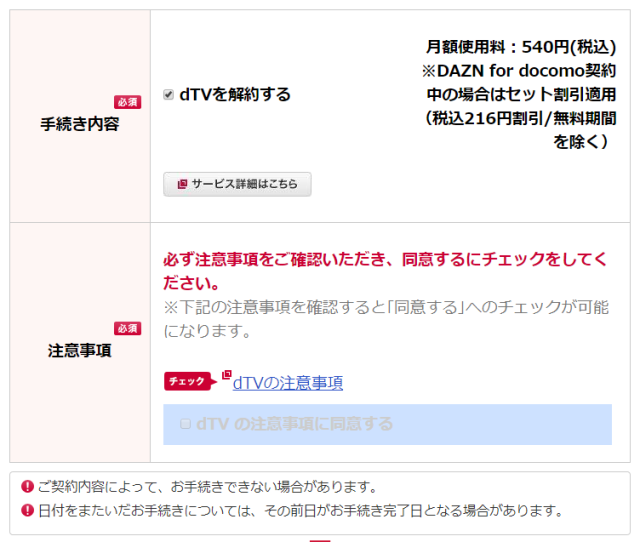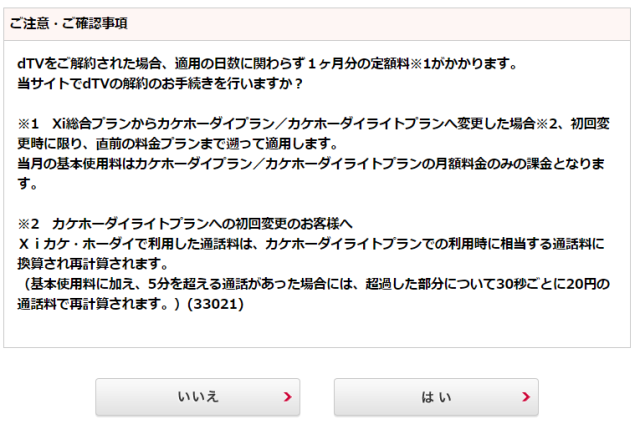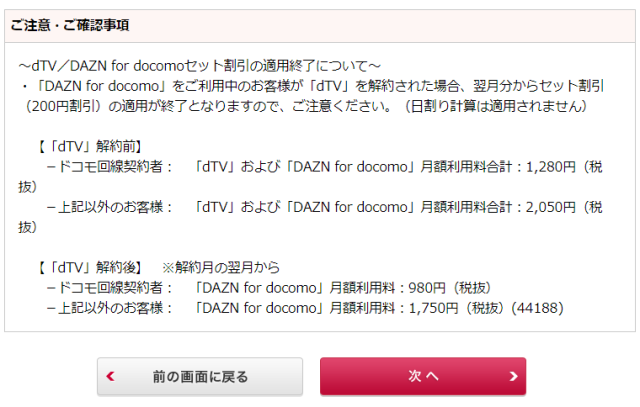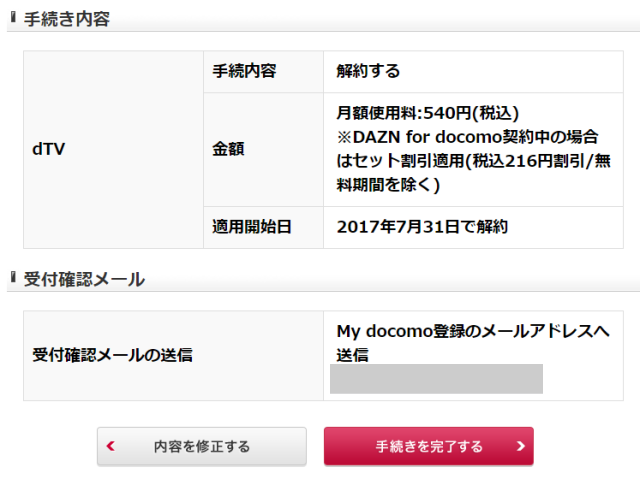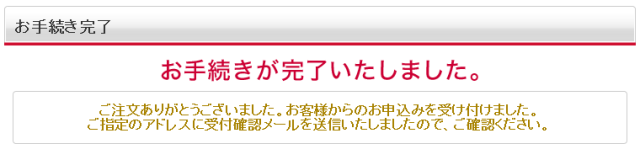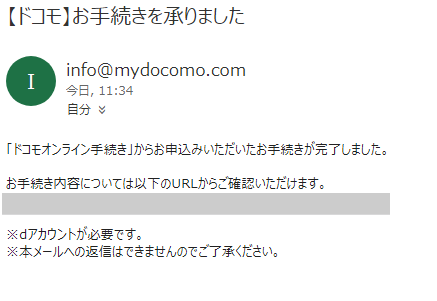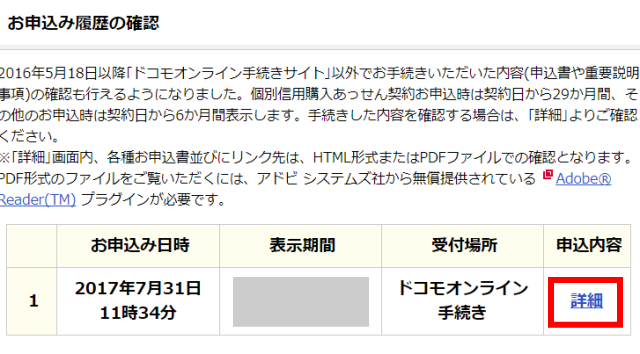先月でdTVを退会しました。
理由は見たかった番組が見終わったなど色々あるのですが、一番の理由はiPod Touchで見る予定だったのに、見れなかったこと。
これ、入会してからわかったので、1ヶ月ほどで退会する流れになってしまいました。
見たい番組はあったのですが、デバイスが違うと見れないですよね。残念です。
手続きは簡単なのですが、しつこく「本当に退会するのか」って聞いてくるので、途中で退会やめようかなという気になりましたが、なんとか退会出来ました。
手続きには意外と時間がかかります。dTVを退会する流れをご紹介します。
dTVを解約することになった理由
今回はdTVを解約する理由は以下の通りです。
- 見たかったチャンネルがデバイス次第でみれないこと
- 見たかった番組が見終わったこと
- 全て見るのではなく。課金制(レンタル)もあること
- 標準(SD)画質はアップスケールされていないこと
- iOSは視聴可能なのにiPod touchでは見られないこと
入会前に子供が「アナと雪の女王」を見たいと言ったのが加入の発端です。
加入前に「アナ雪」が見れるということだったので、楽しみにしていたのですが、実はレンタルでした。いつでも見られるなと思っていたのに。
※その後アナ雪はディズニープラスに入会して見ることができました
dTVの標準画質(SD)の映像はアップスケールされいないので画質が悪かったです。スマホだとまだ問題ないのですが、大画面でみるとチョット…。
最初からハイビジョンの映像(HD)で作られた映像はもちろん綺麗に見られますよ。普段「Hulu」の高画質に慣れていただけにビックリでした。
そして最後のiOSでは見られるのにiPod touchでは見られないこと。iPod touchもiOSなんですけど…
以上の理由から解約することにしました。
では退会・解約方法をご紹介します。
dTVを解約(退会)する手順
まずは「dTV」にアクセスし、いつものようにログインして下さい。
パソコンやスマホ、どちらでも解約できますが、どちらの場合でもアプリではなくブラウザを使用して下さい。
※アプリからでも結局はブラウザに行くので、最初からブラウザでログインしましょう。
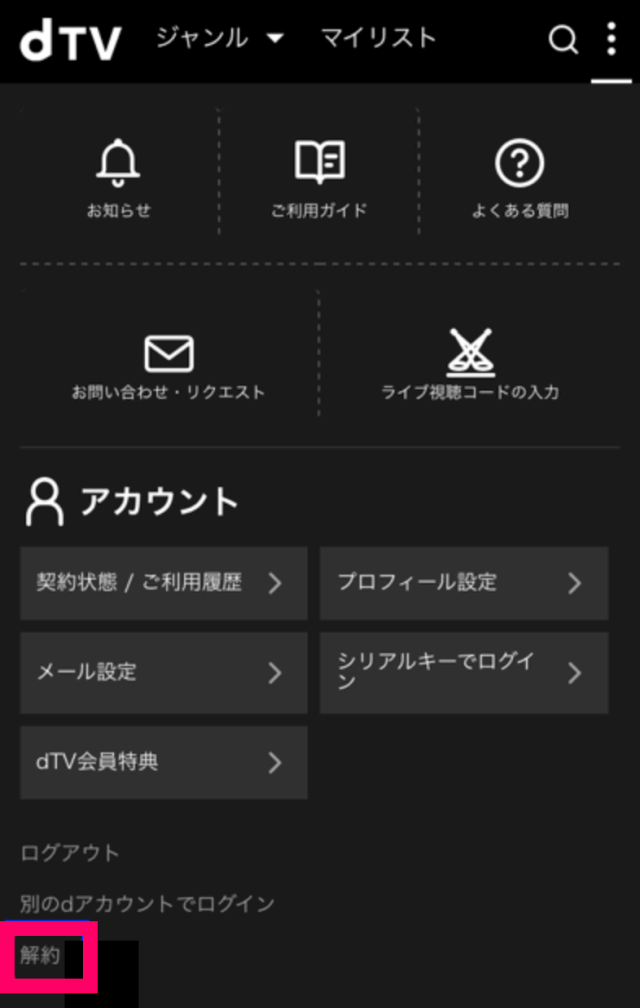
ログインしたら右上に「点が3つ」縦に列んでいます。この設定ボタンを押して下さい。
押したらお知らせ、ご利用ガイド、よくある質問、問い合わせ、アカウントなどがあり、その下に「解約」ボタンがあるので、それを押して下さい(上の画像赤枠参照)。
※この解約ボタンは、ログインしていないと表示されません。
すると契約状況がまだ「ご契約中」と出ています。これまでの流れは何だったの?
そのまま下の方にスクロールしましょう。
すると「手続き内容」と「注意事項」が出てきます。
- 手続き内容:dTVを解約する
- 注意事項:「dTVの注意事項」にチェックを入れる
注意事項をクリックし、内容を確認した上で同意しましょう。
同意のチェックは薄く書かれています。読んだら太文字に変わります。
僕はdocomoなので「My docomo登録のメールアドレス」にしましたが、「ご指定のメールアドレスへ送信」でもOKです。
むしろ「ご指定のメールアドレスへ送信」の方がシンプルで良いかもしれません。
ここでまた同じことを聞かれます。今やめても1ヶ月分取られるよと。解約の手続きを続行するので「はい」をクリック。
次にスポーツ専門チャンネル「DAZN」契約者への注意事項がでます。「次へ」をクリック。
最後にこれまで一連の退会内容を確認します。手続き内容「解約する」と適応開始日「本日の日付」をチェックしましょう。
そして受付確認メールを指定した送信先になっているか確認して「手続きを完了する」をクリックします。
「お手続が完了しました」と出ます。ついに解約の手続きが完了しました(苦笑)。
後は先ほど指定したメール先に解約メールが届いていてればOKです。
メールは「【ドコモ】お手続きを承りました」というのが届いています。
一応URLをクリックし確認しましょう。
クリックすると退会した日時(お申込み日時)などが出ています。右にある「申込内容」の詳細をクリックして確認してください。
すると手続き内容(解約内容)を再度確認できます。これで退会は終了です。お疲れ様でした。
最後に

dTVを退会(解約)する手順をご紹介しました。2度目の退会になったので、全面的に追記&書き換えたのでよりわかりやすくなったと思います。
月額550円(税込)なので気軽に加入して、気軽に退会できますよ。
と言っても退会の手続きは長かったですね(苦笑)。何も調べずに退会手続きをしたので、長く感じたのかもしれません。
これを読まれた方は先に踏まえているので、意外と簡単やんって思われるかもしれません。
見たい作品がなくなったら解約し、見たい作品ができたらまた加入すれば良いと思います。僕も一度退会しましたが、再度入会しまた退会しました。
次はどの動画配信サービスに入会する?
U-NEXTは雑誌好き、動画の新作好きにはお得です。IDとパスワードを4つ使えます▼
【関連】動画配信サービス「U-NEXT」無料トライアルの会員登録方法を順に紹介
【関連】月額千円で見放題のHuluに加入して、3ヶ月たった感想
【関連】加入してわかった!dTVとHuluの特徴を比較。月額・画質等